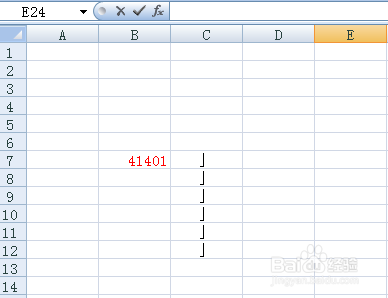Excel中怎样用Alt+小键盘数字输入特殊符号(5)
1、“〈”的输入方法:按住Alt键不松,再按小键盘数字键41396,同时松开Alt键即可。
2、“〉”的输入方法:按住Alt键不松,再按小键盘数字键41397,同时松开Alt键即可。
3、“《”的输入方法:按住Alt键不松,再按小键盘数字键41398,同时松开Alt键即可。
4、“「”的输入方法:按住Alt键不松,再按小键盘数字键41400,同时松开Alt键即可。
5、“」”的输入方法:按住Alt键不松,再按小键盘数字键41401,同时松开Alt键即可。
6、“『”的输入方法:按住Alt键不松,再按小键盘数字键41402,同时松开Alt键即可。
7、“』”的输入方法:按住Alt键不松,再按小键盘数字键41403,同时松开Alt键即可。
声明:本网站引用、摘录或转载内容仅供网站访问者交流或参考,不代表本站立场,如存在版权或非法内容,请联系站长删除,联系邮箱:site.kefu@qq.com。
阅读量:72
阅读量:59
阅读量:64
阅读量:40
阅读量:24